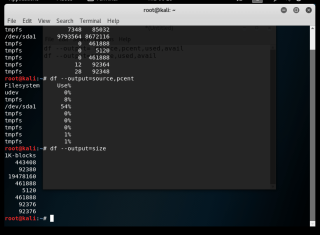Mengelola ruang disk adalah salah satu perhatian utama bagi pengguna komputer, terlepas dari platform yang mereka gunakan. Terutama jika Anda adalah admin sistem, tugas Anda adalah mengawasi kesehatan sistem offline dan online. Karena ruang disk yang rendah dapat menghambat pembaruan di Linux , yang dapat menyebabkan kesalahan kritis lainnya.
Oleh karena itu, untuk mengetahui ruang disk dan jumlah ruang yang digunakan oleh file tertentu, Anda harus terbiasa dengan perintah df dan du.
Dalam posting ini, kita akan membahas cara menggunakan perintah df dan du untuk memeriksa dan mengelola Disk Space di Linux.
Perintah DF (Sistem file disk)
Luncurkan Terminal. Ketik df dan tekan Enter. Anda akan mendapatkan hasil seperti yang ditunjukkan pada gambar di bawah ini:

Ini menampilkan daftar disk yang terhubung ke sistem. Menemukan disk yang ingin Anda periksa ruang disknya bisa merepotkan. Oleh karena itu, Anda dapat menggunakan perintah – df /dev/sda1 untuk memeriksa ruang disk dari disk tertentu.

Jika Anda tidak dapat memahami apa yang ditampilkan dan ketik df -h

Jika Anda ingin menunjukkan hal-hal seperti jumlah total blok, blok yang tersedia, atau persentase ruang yang digunakan, gunakan flag –output.
- ukuran – jumlah total blok
- berhasil – jumlah total blok yang tersedia
- persen – persentase ruang yang digunakan
- target – titik pemasangan untuk perangkat
- sumber – sumber titik pemasangan perangkat
- digunakan - jumlah total blok yang digunakan
df –keluaran=persen atau df –keluaran=ukuran
Perintah Du (Penggunaan Disk)

Sekarang setelah Anda mengetahui cara memeriksa ruang disk, Anda pasti ingin tahu cara mengelola ruang disk di Linux. Jika Anda mengetahui bahwa disk hampir penuh, maka untuk mengatasi masalah tersebut, Anda perlu menggunakan perintah du untuk mendapatkan file masalah. Itu bisa apa saja, dari file kesalahan Java hingga cache. Jadi, untuk menghapus file-file ini, Anda dapat menggunakan du.
Catatan: Jika Anda telah menghapus sesuatu yang tidak Anda inginkan, Anda dapat mengetik du untuk mendapatkan semua file. Proses ini bisa memakan banyak waktu.
Baca juga:-
7 Software Kloning Open Source Terbaik untuk Linux 7 Software kloning disk open source terbaik untuk Linux. Di sini kami membawakan Anda daftar disk imaging Linux...
Kiat Bonus:
Anda dapat menggunakan perintah DU dengan cara ini juga:
Jika Anda ingin mendapatkan informasi terkait penggunaan disk berdasarkan file dan folder di desktop, ketik:
du /home/pengguna/Desktop/
Jika Anda ingin mendapatkan informasi di atas dalam format yang dapat dibaca, ketik:
du -h /home/pengguna/Desktop/
Untuk mengetahui ukuran total folder di desktop, Anda dapat menggunakan
du -sh/home/pengguna/Desktop/
Anda juga dapat mengurutkan file dan folder berdasarkan tanggal modifikasi terakhir, untuk jenis itu:
du -h –waktu /home/user/Desktop/
Jika Anda ingin mengecualikan jenis file dan folder tertentu selama mendapatkan file, ketik:
du -h /home/user/Desktop/ –exclude=”*.txt” | urutkan -rn-
Menggunakan txt akan mengecualikan jenis file ini.
Anda dapat mengurutkan file dan folder dalam urutan menurun, dari file terbesar hingga terkecil dengan menggunakan perintah ini:
du -h /home/user/Desktop/ | urutkan -rn.
Baca juga:-
7 Metode Terbaik Untuk Mengamankan Desktop Linux Ingin tahu apakah Anda perlu mengamankan sistem operasi Linux? Linux, sebagai salah satu sistem operasi paling aman, masih...
Jadi, ini dia! Ini adalah penggunaan dasar perintah df dan du yang dapat membantu Anda memeriksa dan mengelola ruang disk di komputer Linux Anda. Ini akan mencegah perangkat Anda berantakan.
Suka artikelnya? Silakan berbagi pemikiran di bagian komentar di bawah.